Hoy en día, los dispositivos inteligentes desempeñan un papel fundamental en nuestra vida diaria. Gracias a ellos, hemos conseguido la forma más cómoda y práctica de controlar nuestro hogar inteligente. Sin embargo, a veces incluso la tecnología más avanzada puede presentar problemas, como el error “could not communicate with your Google Home Mini”.
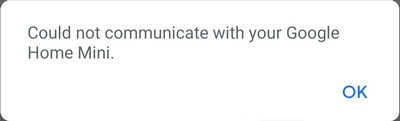
En esta publicación, hablaremos sobre los problemas comunes que experimentan los usuarios al conectar con Google Home Mini y proporcionaremos soluciones paso a paso para solucionarlos.
Para solucionar cualquier problema relacionado con Android, recomendamos esta herramienta:
Esta herramienta eficaz puede solucionar problemas de Android como bucle de arranque, pantalla negra, Android bloqueado, etc. en poco tiempo. Solo sigue estos 3 sencillos pasos:
- Descargue esta Reparación del Sistema Android herramienta (solo para PC) calificado como Excelente en Trustpilot.
- Inicie el programa y seleccione la marca, el nombre, el modelo, el país/región y el operador y haga clic en Next.
- Siga las instrucciones en pantalla y espere a que se complete el proceso de reparación.
Razones comunes por las que Google Home Mini no se comunica
Estos son algunos problemas comunes que suelen encontrar los usuarios al conectar con Google Home Mini:
- Problema de conexión Wi-Fi
- Problema para reconocer comandos de voz
- Micrófono silenciado
- Aplicación Google Home desactualizada
- Interferencia de objetos
¿Cómo solucionar el error “No se pudo comunicar con tu Google Home Mini”?
Solución 1: Realizar comprobaciones básicas
Si tienes problemas para conectar con tu Google Home Mini, comienza la solución de problemas con comprobaciones básicas. Esto es lo que debes hacer:
- Comprobar la compatibilidad del dispositivo: Asegúrate de que tu dispositivo sea compatible con Google Home Mini. Se requiere la versión de Android 6.0 o posterior, mientras que para iPhones y iPads se necesita iOS 12.0 o posterior.
- Verificar la conectividad Wi-Fi: Asegúrate de que tu Google Home Mini esté conectado a una red Wi-Fi que funcione correctamente. Si tienes problemas con la conexión Wi-Fi, desconéctala y vuelve a conectarla para solucionar el problema.
- Comprobar si hay obstáculos: Los objetos electrónicos cercanos, como hornos microondas o teléfonos inalámbricos, pueden interferir con las señales Wi-Fi. Intenta mantener estos objetos alejados de tu dispositivo inteligente de Google.
- Probar los comandos de voz: Intenta hablar con voz clara y lo suficientemente alta para que se reconozca correctamente. Evita el ruido de fondo al dar comandos de voz.
Solución 2: Reiniciar el router y Google Home Mini
A veces, un simple reinicio del router y de Google Home Mini puede ayudarte a resolver los problemas de conectividad.
Para reiniciar el router, desconéctalo de la corriente, espera al menos 30 segundos y vuelve a enchufarlo. Esto a menudo puede mejorar la conexión.
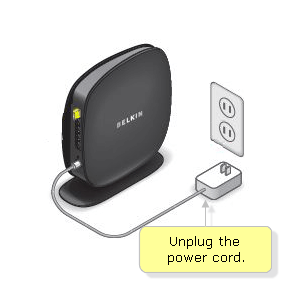
Apaga tu Google Home Mini manteniendo pulsado el botón de encendido, espera unos segundos y vuelve a pulsar el botón de encendido durante 10 segundos para encenderlo.
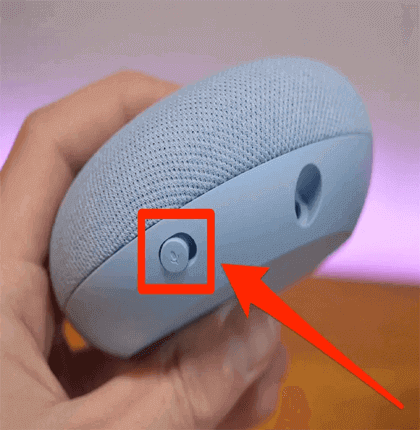
Solución 3: Comprobar la configuración de privacidad del micrófono
Asegúrate de que la aplicación Google Home tenga permiso para acceder al micrófono para solucionar el error de comunicación de Google Home Mini. Así es como puedes comprobarlo:
- Abre la aplicación Google Home en tu dispositivo.
- Toca el icono del dispositivo que representa a Google Home Mini.
- A continuación, toca el icono de Configuración.
- Comprueba la configuración de Voice Match para asegurarte de que Google Home Mini reconozca tu voz.
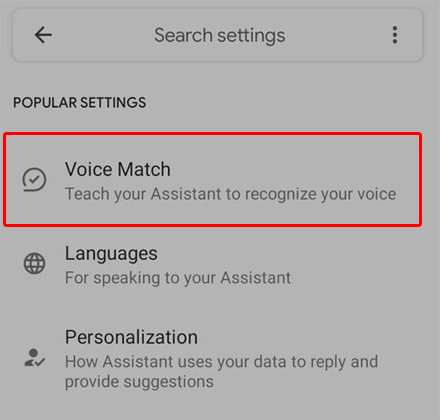
Solución 4: Volver a entrenar el modelo de voz
Intenta volver a entrenar el modelo de voz para resolver los problemas de comunicación con Google Home Mini. Sigue los pasos a continuación:
- En tu dispositivo, abre la aplicación Google Home.
- A continuación, toca el icono del dispositivo que representa a Google Home Mini.
- Ahora, toca el icono de Configuración.
- En la configuración de Voice Match, toca Modelo de voz y vuelve a entrenarlo.
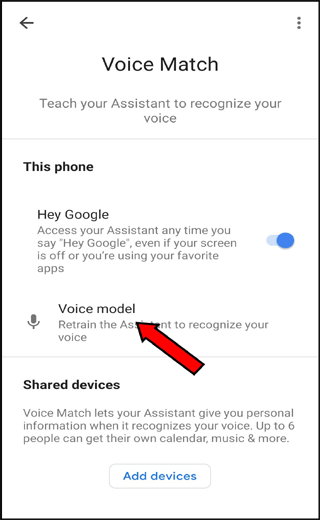
Solución 5: Desinstalar aplicaciones de terceros
A veces, las aplicaciones de terceros instaladas en tu dispositivo pueden interferir con el funcionamiento de Google Home Mini. Desinstala o desactiva esas aplicaciones para resolver el problema de comunicación.
Estos son los pasos a seguir:
- Mantén pulsado el botón de encendido de tu dispositivo.
- A continuación, mantén pulsada la opción Apagar hasta que aparezca la opción Reiniciar en modo seguro.
- Ahora, confírmalo tocando Aceptar.
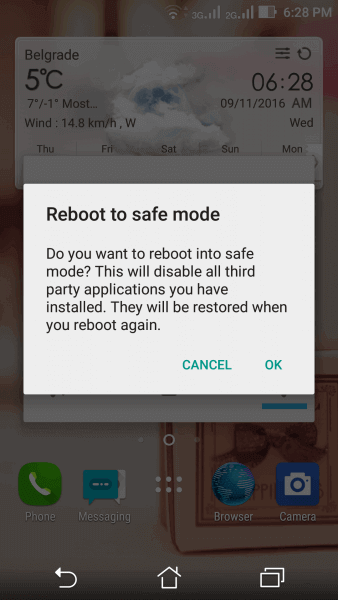
- En modo seguro, intenta comunicarte con Google Home Mini. Si se comunica correctamente, indica un problema con una aplicación de terceros.
- Busca y desinstala la aplicación problemática.
Solución 6: Usa la aplicación Google Home actualizada
Una versión defectuosa o desactualizada de la aplicación Google Home a veces puede provocar este error. Por lo tanto, actualiza la aplicación si no puedes conectarte con Google Home Mini.
Estos son los pasos a seguir:
- Abre la aplicación Play Store en tu dispositivo.
- Toca el icono de perfil y selecciona Administrar aplicaciones y dispositivos.
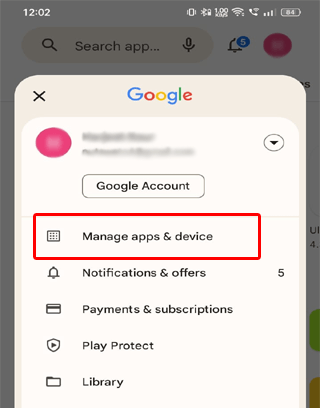
- Ve a Actualizaciones disponibles y busca la actualización de Google Home Mini en la lista.
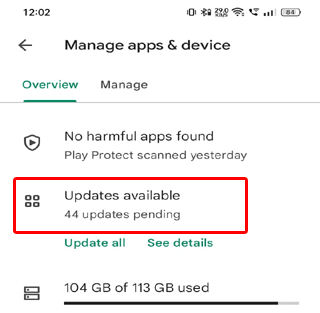
- Si hay alguna disponible, toca el botón Actualizar.
Solución 7: Instala el software más reciente del dispositivo
Usa el software actualizado en tu dispositivo para solucionar los problemas de compatibilidad que puedan estar impidiendo la comunicación con Google Home Mini.
Estas son las instrucciones para actualizar tu dispositivo Android:
- En la aplicación Ajustes, desplázate hacia abajo hasta la categoría Actualización de software.
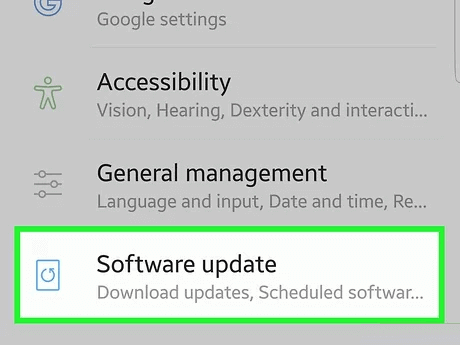
- Comprueba si hay actualizaciones disponibles.
- Toca el botón Descargar para instalar el software más reciente.
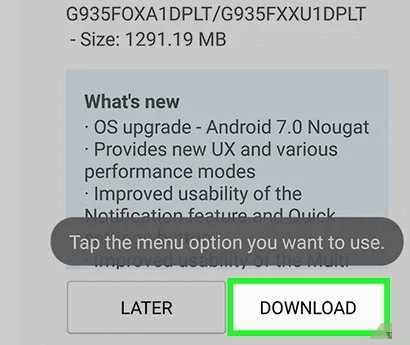
- Esto puede tardar un tiempo. Espera a que finalice.
Alternativas a Google Home Mini
Aquí tienes algunos altavoces inteligentes populares como alternativas a Google Home Mini:
Amazon Echo Dot (4th generación)

El Amazon Echo Dot es la mejor alternativa a Google Home Mini. Funciona con el asistente de voz Alexa para realizar diversas tareas, responder preguntas y controlar dispositivos domésticos inteligentes.
Apple HomePod Mini
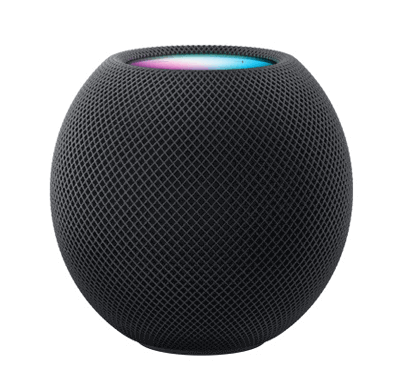
Apple HomePod Mini es otro dispositivo inteligente del ecosistema de Apple. Es la mejor opción si buscas una alternativa a Google Home Mini. Tiene una excelente calidad de sonido y funciona a la perfección con los dispositivos Apple.
Sonos One

Si buscas un altavoz inteligente para controlar y gestionar tus dispositivos domésticos inteligentes, Sonos One es la mejor opción. Es compatible con Google Assistant y Amazon Alexa. Es conocido por sus capacidades multiroom y su audio de alta calidad.
Preguntas frecuentes
Si Google Home Mini no responde a tu voz, comprueba si el micrófono está silenciado o revisa sus permisos en la aplicación Google Home. También te recomendamos que vuelvas a configurar el modelo de voz.
Sí, Google Home Mini tiene garantía. Consulta los términos y condiciones para obtener más detalles sobre la cobertura. ¿Qué hago si Google Home Mini no responde a mi voz?
¿Google Home Mini tiene garantía?
Conclusión
En resumen, las soluciones mencionadas anteriormente te ayudarán a resolver el error “No se pudo comunicar con tu Google Home Mini”. Pero, en caso de que no consigas solucionar el error después de probar estas soluciones, ponte en contacto con el soporte técnico de Google para obtener más ayuda.

James Leak is a technology expert and lives in New York. Previously, he was working on Symbian OS and was trying to solve many issues related to it. From childhood, he was very much interested in technology field and loves to write blogs related to Android and other OS. So he maintained that and currently, James is working for es.androiddata-recovery.com where he contribute several articles about errors/issues or data loss situation related to Android. He keeps daily updates on news or rumors or what is happening in this new technology world. Apart from blogging, he loves to travel, play games and reading books.